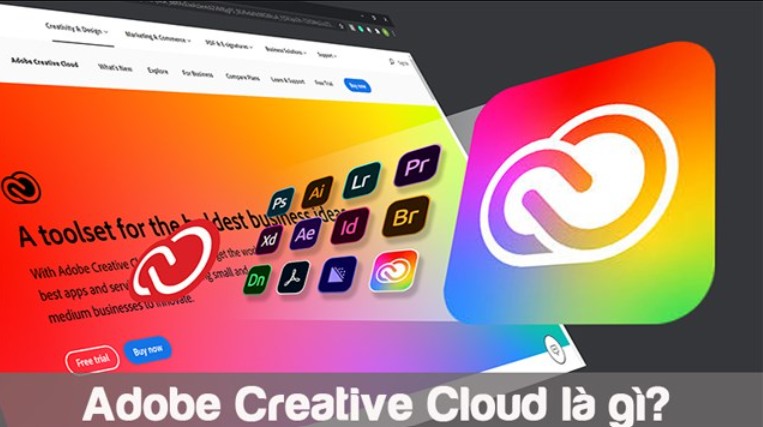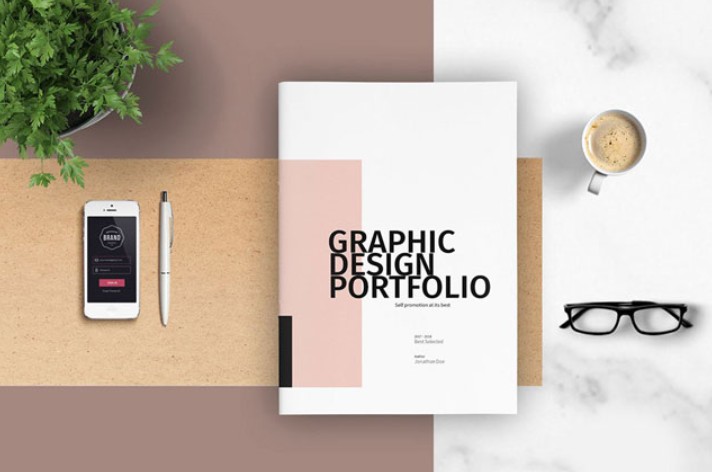Sản Phẩm Bán Chạy
Tăng Tốc Sao Chép Layer Trong Photoshop: Hiệu Quả Cao
Cách copy layer cực nhanh trong Photoshop giúp tăng hiệu suất làm việc. Hướng dẫn chi tiết, dễ áp dụng cho cả người mới lẫn designer chuyên nghiệp.
Nội dung
- Tăng tốc thiết kế với thao tác copy layer thông minh
- 1. Copy layer bằng tổ hợp phím tắt – Nhanh gọn trong tích tắc
- 2. Sao chép layer giữa các file thiết kế
- 3. Copy layer cùng với hiệu ứng và mask
- 4. Sử dụng công cụ Move để copy layer tức thì
- 5. Copy nhiều layer cùng lúc – Tối ưu hóa quy trình làm việc
- 6. Tận dụng tính năng Group để quản lý và copy layer hiệu quả
- 7. Lưu ý khi copy layer có liên kết Smart Object
- 8. Kết luận
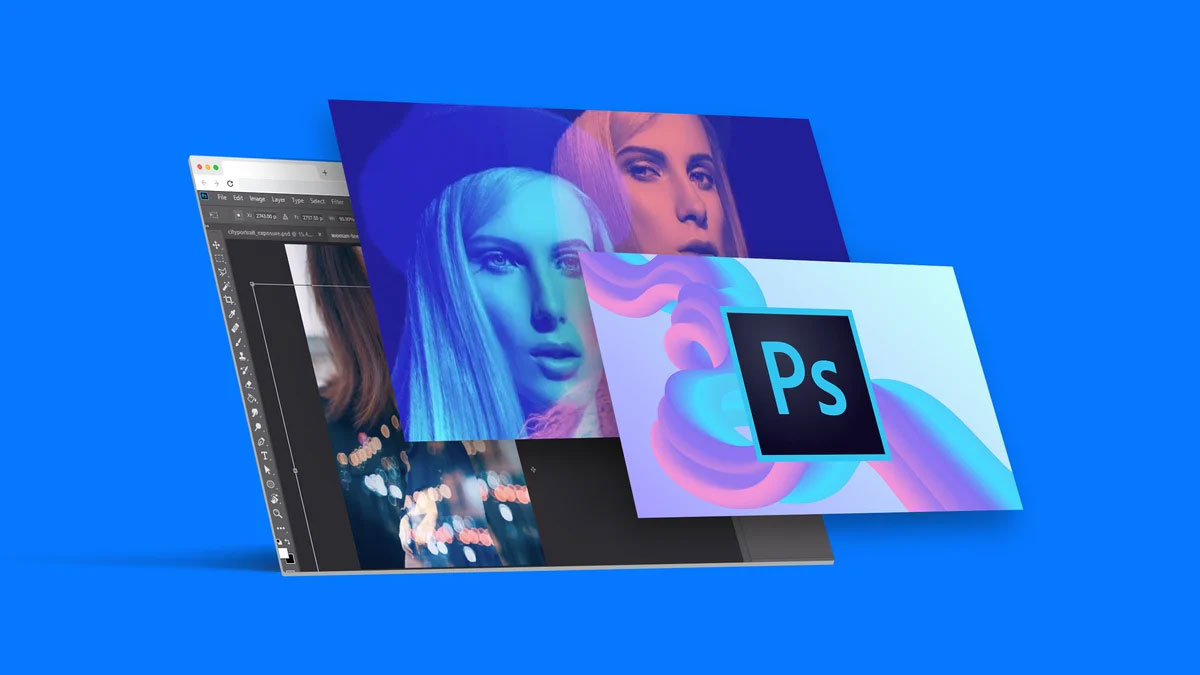
Làm chủ kỹ thuật copy layer trong Photoshop không chỉ giúp tăng tốc độ làm việc mà còn đảm bảo tính chính xác khi xử lý các file thiết kế phức tạp. Việc nắm vững những cách sao chép layer cực nhanh sẽ là chìa khóa quan trọng để cải thiện quy trình thiết kế của bạn. Cùng sadesign tìm hiểu cụ thể bên dưới bài viết.
Tăng tốc thiết kế với thao tác copy layer thông minh
Photoshop là công cụ thiết kế đồ họa hàng đầu, được hàng triệu designer tin dùng trên toàn thế giới. Trong quá trình làm việc, thao tác copy layer được sử dụng thường xuyên để nhân bản các đối tượng, duy trì bố cục hoặc thử nghiệm nhiều phong cách thiết kế khác nhau. Hiểu và áp dụng đúng cách các phương pháp sao chép layer sẽ giúp người dùng tiết kiệm thời gian, tăng độ chính xác và giảm thiểu thao tác thừa không cần thiết.
Việc tối ưu hóa thời gian và nâng cao hiệu suất làm việc luôn là yếu tố quan trọng đối với các nhà thiết kế. Với tính năng copy layer thông minh trong Photoshop, bạn có thể dễ dàng sao chép và quản lý các lớp layer một cách nhanh chóng và hiệu quả. Điều này không chỉ giúp tiết kiệm thời gian mà còn đảm bảo tính đồng nhất và chính xác trong thiết kế. Hơn nữa, thao tác này còn hỗ trợ bạn làm việc trên các dự án phức tạp với nhiều lớp layer mà không lo bị rối hoặc mất kiểm soát. Việc tận dụng tối đa các công cụ thông minh như vậy sẽ giúp bạn nâng cao chất lượng công việc và đạt được kết quả chuyên nghiệp hơn.
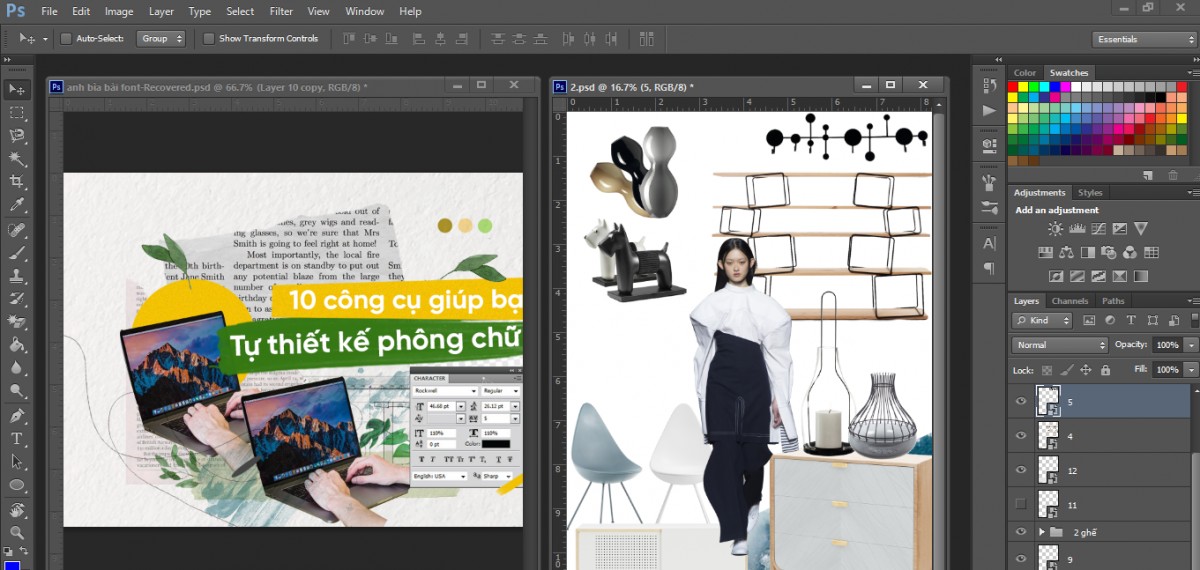
1. Copy layer bằng tổ hợp phím tắt – Nhanh gọn trong tích tắc
Để sao chép một layer một cách nhanh chóng và hiệu quả, bạn có thể sử dụng tổ hợp phím tắt. Phím tắt luôn là công cụ đắc lực đối với dân thiết kế. Với việc copy layer, bạn hoàn toàn có thể sử dụng phím tắt đơn giản:
-
Ctrl + J (Windows) hoặc Cmd + J (Mac): Đây là tổ hợp phím phổ biến để nhân đôi layer đang được chọn. Layer được sao chép sẽ nằm ngay phía trên layer gốc trong bảng Layer Panel.
Ưu điểm của cách này là nhanh, không cần chuột, thích hợp với các thao tác mang tính lặp lại liên tục như nhân bản đối tượng, layer chữ, layer hiệu ứng.
Phương pháp này không chỉ tiết kiệm thời gian mà còn giúp tăng năng suất làm việc, đặc biệt khi xử lý các dự án có nhiều lớp layer phức tạp. Hãy đảm bảo bạn nắm vững các phím tắt phù hợp với phần mềm bạn đang sử dụng để tối ưu hóa quy trình làm việc của mình.
2. Sao chép layer giữa các file thiết kế
Trong nhiều trường hợp, bạn cần copy một layer từ file này sang file khác. Photoshop cho phép thực hiện thao tác này chỉ trong vài bước:
Cách 1: Kéo và thả layer
Phương pháp này trực quan và nhanh chóng, đặc biệt hữu ích khi bạn chỉ cần sao chép một vài layer đơn lẻ.
Các bước thực hiện:
-
Mở đồng thời cả hai file thiết kế: Đảm bảo rằng cả file nguồn (chứa layer bạn muốn sao chép) và file đích (nơi bạn muốn dán layer) đều đang được mở trong Photoshop. Bạn có thể sắp xếp cửa sổ làm việc theo dạng chia đôi màn hình (ví dụ: Window > Arrange > 2-up Vertical hoặc 2-up Horizontal) để dễ dàng quan sát cả hai file cùng lúc.
-
Chọn layer cần sao chép: Trong file nguồn, tìm đến bảng Layers (thường nằm ở góc dưới bên phải màn hình). Nhấp chuột vào layer bạn muốn sao chép để chọn nó. Nếu bạn muốn sao chép nhiều layer cùng lúc, hãy giữ phím Ctrl (hoặc Cmd trên macOS) và nhấp vào từng layer, hoặc nhấp vào layer đầu tiên, giữ phím Shift, và nhấp vào layer cuối cùng trong nhóm layer bạn muốn chọn.
-
Kéo layer sang file đích: Nhấp và giữ chuột vào layer (hoặc nhóm layer đã chọn) trong bảng Layers của file nguồn. Sau đó, kéo chuột sang cửa sổ làm việc (vùng canvas chính) của file đích.
-
Thả layer vào canvas: Khi con trỏ chuột nằm trong vùng canvas của file đích, hãy thả chuột. Layer (hoặc các layer đã chọn) sẽ tự động được thêm vào bảng Layers của file đích. Vị trí ban đầu của layer sau khi được thả sẽ tương ứng với vị trí con trỏ chuột tại thời điểm đó.
Lưu ý quan trọng:
-
Nếu kích thước canvas của hai file khác nhau, layer được sao chép có thể xuất hiện ở một vị trí tương đối khác so với file gốc. Bạn có thể cần điều chỉnh lại vị trí sau khi sao chép.
-
Các hiệu ứng layer, layer mask, và các thuộc tính khác của layer sẽ được sao chép nguyên vẹn.
Cách 2: Sử dụng lệnh "Duplicate Layer..."
Đây là một phương pháp mạnh mẽ và linh hoạt, đặc biệt hữu ích khi bạn muốn sao chép layer đến một file khác một cách chính xác và có kiểm soát hơn.
Các bước thực hiện:
-
Chọn layer cần sao chép: Trong file nguồn, chọn layer bạn muốn sao chép trong bảng Layers. Tương tự như cách trên, bạn có thể chọn nhiều layer cùng lúc.
-
Mở hộp thoại "Duplicate Layer...": Nhấp chuột phải (hoặc Ctrl + click trên macOS) vào layer (hoặc một trong các layer đã chọn) trong bảng Layers. Trong menu ngữ cảnh xuất hiện, chọn Duplicate Layer....
-
Thiết lập điểm đến: Trong hộp thoại Duplicate Layer, bạn sẽ thấy các tùy chọn sau:
-
Name: Bạn có thể đổi tên layer mới nếu muốn. Theo mặc định, nó sẽ có tên giống layer gốc kèm theo hậu tố "copy".
-
Document: Đây là mục quan trọng để chọn file đích. Mở danh sách thả xuống, bạn sẽ thấy tên của tất cả các file Photoshop đang được mở. Chọn tên file mà bạn muốn sao chép layer đến. Nếu bạn muốn tạo một file mới chứa layer này, bạn có thể chọn New.
-
Workspace (tùy chọn): Nếu bạn đang làm việc trong một workspace cụ thể, tùy chọn này có thể xuất hiện để bạn chọn workspace đích.
-
-
Hoàn tất thao tác: Nhấn nút OK. Layer (hoặc các layer đã chọn) sẽ được sao chép và xuất hiện trong bảng Layers của file đích mà bạn đã chọn.
Ưu điểm của cách 2:
-
Chính xác: Bạn có thể chỉ định rõ ràng file đích mà không cần phải kéo thả qua cửa sổ làm việc.
-
Giữ nguyên cấu trúc (khi sao chép nhiều layer): Khi bạn sao chép nhiều layer cùng lúc bằng cách này, chúng sẽ được thêm vào file đích theo thứ tự tương tự như trong file gốc. Tuy nhiên, vị trí tuyệt đối trên canvas có thể khác nhau tùy thuộc vào kích thước canvas của file đích.
-
Tạo file mới: Khả năng tạo một file mới trực tiếp từ việc sao chép layer rất tiện lợi trong một số trường hợp.
Lưu ý chung khi sao chép layer:
-
Kiểm tra kích thước và độ phân giải: Hãy lưu ý đến sự khác biệt về kích thước canvas và độ phân giải giữa file nguồn và file đích. Layer được sao chép có thể cần được điều chỉnh kích thước hoặc vị trí để phù hợp với file mới.
-
Layer Mask và hiệu ứng: Layer mask và các hiệu ứng layer (layer styles) sẽ được sao chép cùng với layer.
-
Smart Object: Nếu bạn sao chép một Smart Object, nó sẽ vẫn là một Smart Object trong file đích và liên kết với file gốc (nếu được liên kết).
-
Layer Group: Bạn có thể sao chép cả một nhóm layer bằng cả hai phương pháp trên. Khi sử dụng phương pháp kéo và thả, hãy đảm bảo bạn kéo nhóm layer từ bảng Layers. Khi sử dụng "Duplicate Layer...", hãy chọn cả nhóm layer trước khi thực hiện lệnh.
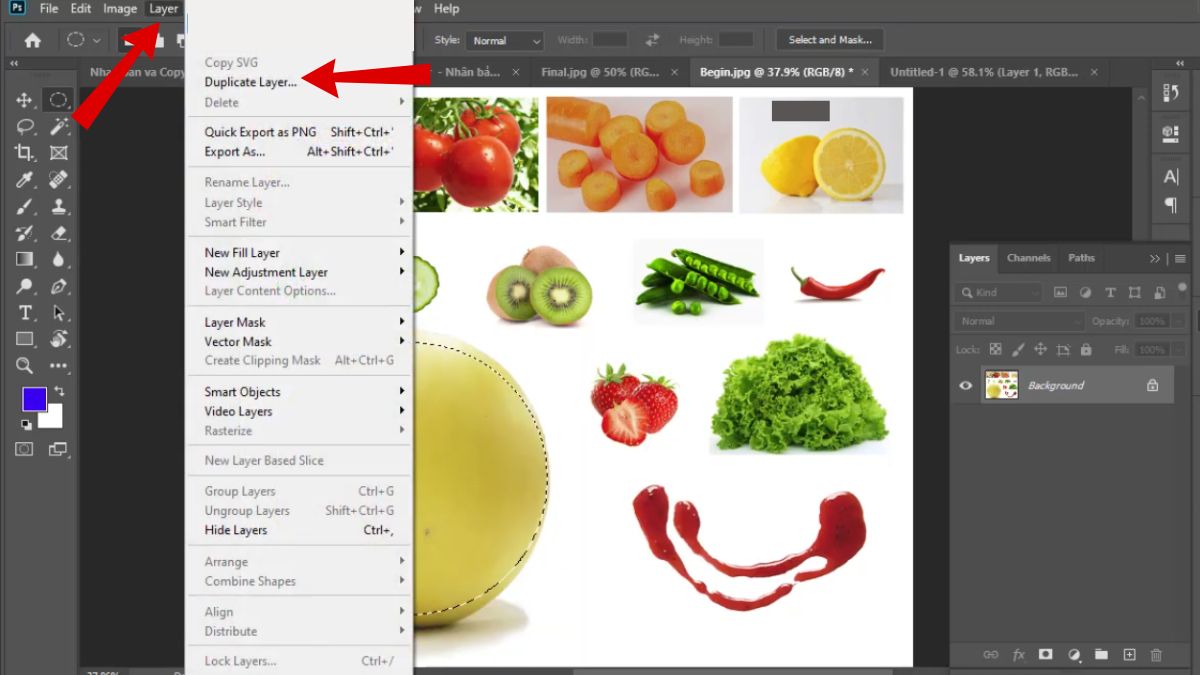
3. Copy layer cùng với hiệu ứng và mask
Photoshop cung cấp các công cụ mạnh mẽ để không chỉ sao chép nội dung của layer mà còn giữ lại và áp dụng các thuộc tính quan trọng đi kèm, bao gồm Layer Style (hiệu ứng layer) và Layer Mask. Điều này giúp duy trì tính nhất quán trong thiết kế và tiết kiệm đáng kể thời gian làm việc. Dưới đây là các phương pháp chi tiết để thực hiện việc này:
Cách 1: Nhân đôi layer (Duplicate Layer) để sao chép toàn bộ thuộc tính
Đây là cách nhanh nhất để tạo một bản sao hoàn chỉnh của layer, bao gồm cả nội dung, Layer Style và Layer Mask.
Các bước thực hiện:
-
Chọn layer cần sao chép: Trong bảng Layers, nhấp chuột vào layer mà bạn muốn sao chép cùng với hiệu ứng và mask. Đảm bảo rằng layer bạn chọn là layer gốc chứa các thuộc tính mong muốn.
-
Nhân đôi layer bằng phím tắt: Nhấn tổ hợp phím Ctrl + J (trên Windows) hoặc Cmd + J (trên macOS).
-
Kết quả: Một layer mới sẽ được tạo ngay phía trên layer gốc, có tên mặc định là "[Tên layer gốc] copy". Layer mới này sẽ là một bản sao hoàn hảo, bao gồm cùng nội dung, tất cả các Layer Style đang được áp dụng và Layer Mask (nếu có).
Ưu điểm:
-
Nhanh chóng và dễ dàng: Phím tắt giúp thực hiện thao tác chỉ trong một bước.
-
Sao chép toàn bộ thuộc tính: Đảm bảo rằng không có bất kỳ hiệu ứng hay mask nào bị bỏ sót.
Ứng dụng:
-
Tạo nhiều bản sao của một đối tượng đã được tạo kiểu phức tạp.
-
Nhân bản một layer để thử nghiệm các điều chỉnh khác nhau mà không làm ảnh hưởng đến layer gốc.
Cách 2: Sao chép và dán Layer Style (áp dụng hiệu ứng cho layer khác)
Phương pháp này hữu ích khi bạn đã tạo ra một bộ hiệu ứng layer độc đáo và muốn áp dụng nó cho một hoặc nhiều layer khác mà không cần sao chép nội dung hoặc mask.
Các bước thực hiện:
-
Chọn layer chứa Layer Style cần sao chép: Trong bảng Layers, nhấp chuột phải (hoặc Ctrl + click trên macOS) vào layer mà bạn muốn lấy Layer Style.
-
Sao chép Layer Style: Trong menu ngữ cảnh xuất hiện, chọn Copy Layer Style. Thao tác này sẽ sao chép tất cả các hiệu ứng layer đang được áp dụng cho layer đó vào clipboard của Photoshop.
-
Chọn layer đích: Nhấp chuột phải (hoặc Ctrl + click trên macOS) vào layer mà bạn muốn áp dụng Layer Style đã sao chép.
-
Dán Layer Style: Trong menu ngữ cảnh của layer đích, chọn Paste Layer Style. Tất cả các hiệu ứng layer đã được sao chép từ layer gốc sẽ được áp dụng cho layer này, ghi đè lên bất kỳ Layer Style nào đã tồn tại trước đó.
Lưu ý:
-
Phương pháp này chỉ sao chép và dán các hiệu ứng layer (ví dụ: Drop Shadow, Outer Glow, Bevel and Emboss, Stroke, v.v.). Nó không sao chép nội dung của layer hoặc Layer Mask.
-
Nếu layer đích đã có Layer Style, thao tác dán sẽ thay thế hoàn toàn các hiệu ứng cũ bằng các hiệu ứng mới được dán.
Ứng dụng:
-
Duy trì sự nhất quán về mặt thị giác trên nhiều layer hoặc đối tượng trong một thiết kế (ví dụ: áp dụng cùng một kiểu bóng đổ cho tất cả các nút).
-
Nhanh chóng áp dụng một bộ hiệu ứng phức tạp cho nhiều thành phần khác nhau.
Cách làm này hữu ích khi bạn đã tạo ra một hiệu ứng nhất quán và cần áp dụng nhanh sang nhiều layer khác mà không mất công chỉnh lại từng bước.
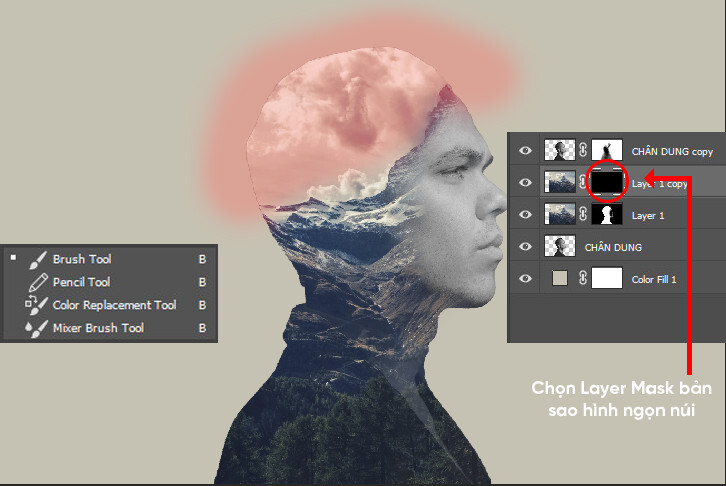
4. Sử dụng công cụ Move để copy layer tức thì
Công cụ Move Tool (phím tắt V) trong Photoshop thường được biết đến với chức năng chính là di chuyển các layer và vùng chọn trong vùng làm việc. Tuy nhiên, một tính năng ẩn nhưng vô cùng tiện lợi của công cụ này là khả năng sao chép layer một cách nhanh chóng và trực quan khi kết hợp với phím Alt (trên Windows) hoặc Option (trên macOS). Đây là một phương pháp lý tưởng khi bạn cần tạo nhanh nhiều bản sao của một đối tượng và muốn kiểm soát vị trí của từng bản sao một cách thủ công.
Các bước thực hiện chi tiết:
-
Chọn công cụ Move Tool: Nhấn phím V trên bàn phím hoặc chọn biểu tượng Move Tool (mũi tên bốn hướng) từ thanh công cụ ở phía bên trái màn hình Photoshop. Đảm bảo rằng công cụ này đang được kích hoạt.
-
Chọn layer cần sao chép: Trong bảng Layers (thường nằm ở góc dưới bên phải màn hình), nhấp chuột vào layer mà bạn muốn sao chép. Layer này sẽ trở thành layer đang hoạt động.
-
Bắt đầu thao tác kéo và sao chép:
-
Nhấn và giữ phím Alt (Windows) hoặc Option (macOS): Giữ nguyên phím Alt hoặc Option trong suốt quá trình kéo. Bạn sẽ nhận thấy con trỏ chuột thay đổi, thường có thêm một mũi tên nhỏ màu trắng bên cạnh con trỏ Move Tool thông thường. Đây là dấu hiệu cho biết Photoshop đang ở chế độ sao chép layer.
-
Nhấp và kéo layer trên vùng làm việc (canvas): Khi vẫn giữ phím Alt/Option, nhấp chuột vào bất kỳ vị trí nào trên layer đã chọn trong vùng làm việc và kéo chuột đến vị trí mới mà bạn muốn đặt bản sao.
-
-
Thả chuột: Khi bạn đã kéo layer đến vị trí mong muốn, hãy thả chuột trước.
-
Thả phím Alt/Option: Sau khi đã thả chuột, bạn có thể thả phím Alt hoặc Option.
Phương pháp này rất tiện dụng khi bạn cần nhân bản nhiều đối tượng giống nhau mà vẫn giữ khả năng điều chỉnh vị trí thủ công.
5. Copy nhiều layer cùng lúc – Tối ưu hóa quy trình làm việc
Việc sao chép nhiều layer cùng lúc là một kỹ thuật quan trọng giúp tối ưu hóa quy trình làm việc, đặc biệt trong các lĩnh vực thiết kế đồ họa, chỉnh sửa hình ảnh hay sản xuất nội dung số. Bằng cách này, người dùng có thể tiết kiệm thời gian, giảm thiểu sai sót và tăng cường hiệu quả công việc. Để thực hiện, bạn cần sử dụng các công cụ hoặc phần mềm hỗ trợ có tính năng quản lý layer chuyên nghiệp, đồng thời nắm vững các phím tắt cũng như thao tác cần thiết. Việc áp dụng kỹ thuật này không chỉ giúp cải thiện tốc độ xử lý mà còn đảm bảo tính đồng bộ và nhất quán trong sản phẩm cuối cùng.
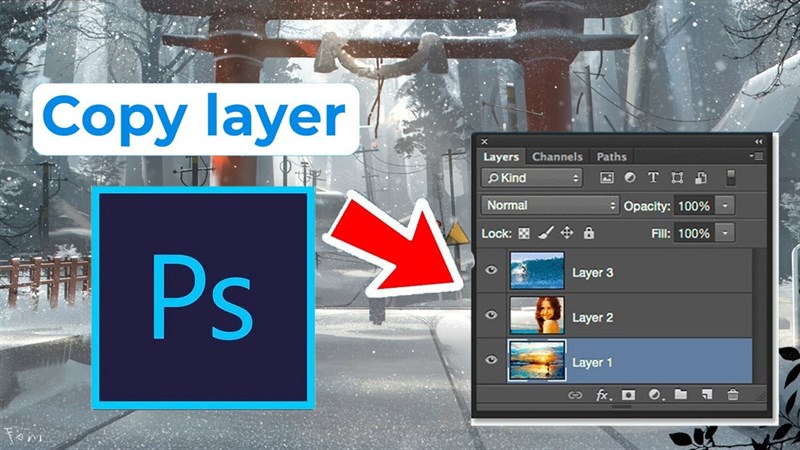
Đối với các dự án phức tạp, việc sao chép từng layer một sẽ làm giảm hiệu suất đáng kể. Thay vào đó, hãy chọn nhiều layer bằng cách:
-
Giữ Shift để chọn liên tiếp hoặc Ctrl/Cmd để chọn riêng lẻ các layer.
-
Sau đó nhấn Ctrl + J / Cmd + J để nhân bản toàn bộ.
-
Các layer được sao chép sẽ giữ nguyên trật tự ban đầu và xuất hiện ở vị trí liền kề trong Layer Panel.
Kỹ thuật này đặc biệt phù hợp khi cần xử lý các nhóm đối tượng hoặc module thiết kế có cấu trúc tương tự nhau.
6. Tận dụng tính năng Group để quản lý và copy layer hiệu quả
Tính năng Group trong các phần mềm thiết kế không chỉ giúp tổ chức các layer một cách khoa học mà còn tăng hiệu quả làm việc thông qua khả năng quản lý và sao chép các nhóm layer một cách dễ dàng. Việc sử dụng Group giúp bạn tiết kiệm thời gian, tránh nhầm lẫn và đảm bảo sự nhất quán trong quá trình chỉnh sửa hoặc phát triển dự án. Đây là một công cụ quan trọng mà bất kỳ người làm thiết kế chuyên nghiệp nào cũng nên tận dụng để nâng cao hiệu suất công việc.
Photoshop cho phép gom nhiều layer vào một Group (nhóm) để dễ quản lý. Khi cần sao chép cả một nhóm, bạn chỉ cần:
-
Chọn Group trong Layer Panel.
-
Nhấn Ctrl + J để sao chép toàn bộ Group bao gồm cả các layer bên trong.
Thao tác này giúp duy trì sự nhất quán về bố cục, hiệu ứng và vị trí các layer thành phần mà không cần xử lý riêng lẻ từng lớp.
7. Lưu ý khi copy layer có liên kết Smart Object
Khi layer là Smart Object, việc sao chép cần cân nhắc:
-
Nếu dùng Ctrl + J, Smart Object sẽ được nhân đôi nhưng vẫn liên kết với bản gốc.
-
Nếu muốn tạo một bản sao hoàn toàn độc lập (unlink), hãy chuột phải vào Smart Object, chọn New Smart Object via Copy.
Tùy mục đích sử dụng, bạn có thể chọn giữa việc giữ liên kết (tiết kiệm dung lượng, dễ đồng bộ) hoặc tách biệt để chỉnh sửa độc lập.
8. Kết luận
Làm chủ các thao tác copy layer trong Photoshop là một trong những kỹ năng cơ bản nhưng cực kỳ cần thiết đối với bất kỳ designer nào. Việc lựa chọn phương pháp phù hợp không chỉ giúp tối ưu tốc độ làm việc mà còn tăng độ chính xác trong từng chi tiết thiết kế. Dù bạn là người mới bắt đầu hay đã có nhiều năm kinh nghiệm, việc cải thiện hiệu suất bằng những thao tác nhỏ sẽ góp phần tạo nên sự khác biệt lớn trong chất lượng sản phẩm cuối cùng.
Công Ty TNHH Phần Mềm SADESIGN
Mã số thuế: 0110083217